Flash遮罩层动画1
《Flash遮罩动画》教学课件

《Flash遮罩动画》教学课
件
• 遮罩动画简介 • Flash遮罩动画制作基础 • 遮罩动画的进阶技巧 • 实例展示与解析 • 学生作品展示与点评 • 总结与展望
目录
CONTENTS
01
遮罩动画简介
BIG DATA EMPOWERS TO CREATE A NEW
遮罩动画能够提高观众的视觉体验, 增强信息传递的效果,对于数字媒体 从业人员来说,掌握遮罩动画技术是 非常必要的。
随着数字媒体技术的不断发展,遮罩 动画的应用领域越来越广泛,如网页 设计、广告制作、教育演示等。
未来发展的趋势和展望
随着数字媒体技术的不断创新,遮罩动画将会有更加丰富的表现形式和 更加广泛的应用领域。
ERA
文字渐显渐隐效果
总结词
文字渐显渐隐效果是遮罩动画中常见的一种,通过遮罩层的 移动或形状变化,使被遮罩层的内容逐渐显示或消失。
详细描述
在Flash中,我们可以创建一个遮罩层,然后在遮罩层上添加 关键帧动画,使遮罩层在运动过程中逐渐显示或隐藏被遮罩 层的内容,从而实现文字的渐显渐隐效果。
图片切换效果
特点:色彩丰富,动态效果逼真,将遮罩的动态与海底的静态完美结合,形成强烈的视觉冲 击。
学生作品展示
作品3
穿越时空门
描述
利用遮罩动画制作出一扇神奇的时空门,通过门的开合展现出不同 的场景,如古代的城堡、未来的城市等。
特点
创意新颖,将多个场景融合在一个作品中,展现出丰富的想象力与 创造力。
教师点评与建议
运动路径应用
可以在遮罩层上应用运动路径,使 遮罩形状产生动态效果。通过调整 运动路径的属性,可以实现多种有 趣的遮罩动画效果。
Flash动画8.1 任务一 遮罩动画的制作方法
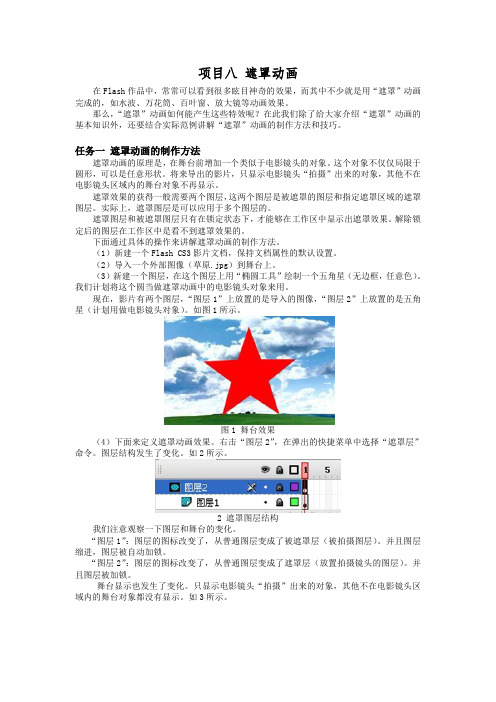
项目八遮罩动画在Flash作品中,常常可以看到很多眩目神奇的效果,而其中不少就是用“遮罩”动画完成的,如水波、万花筒、百叶窗、放大镜等动画效果。
那么,“遮罩”动画如何能产生这些特效呢?在此我们除了给大家介绍“遮罩”动画的基本知识外,还要结合实际范例讲解“遮罩”动画的制作方法和技巧。
任务一遮罩动画的制作方法遮罩动画的原理是,在舞台前增加一个类似于电影镜头的对象。
这个对象不仅仅局限于圆形,可以是任意形状。
将来导出的影片,只显示电影镜头“拍摄”出来的对象,其他不在电影镜头区域内的舞台对象不再显示。
遮罩效果的获得一般需要两个图层,这两个图层是被遮罩的图层和指定遮罩区域的遮罩图层。
实际上,遮罩图层是可以应用于多个图层的。
遮罩图层和被遮罩图层只有在锁定状态下,才能够在工作区中显示出遮罩效果。
解除锁定后的图层在工作区中是看不到遮罩效果的。
下面通过具体的操作来讲解遮罩动画的制作方法。
(1)新建一个Flash CS3影片文档,保持文档属性的默认设置。
(2)导入一个外部图像(草原.jpg)到舞台上。
(3)新建一个图层,在这个图层上用“椭圆工具”绘制一个五角星(无边框,任意色)。
我们计划将这个圆当做遮罩动画中的电影镜头对象来用。
现在,影片有两个图层,“图层1”上放置的是导入的图像,“图层2”上放置的是五角星(计划用做电影镜头对象)。
如图1所示。
图1舞台效果(4)下面来定义遮罩动画效果。
右击“图层2”,在弹出的快捷菜单中选择“遮罩层”命令。
图层结构发生了变化。
如2所示。
2遮罩图层结构我们注意观察一下图层和舞台的变化。
“图层1”:图层的图标改变了,从普通图层变成了被遮罩层(被拍摄图层)。
并且图层缩进,图层被自动加锁。
“图层2”:图层的图标改变了,从普通图层变成了遮罩层(放置拍摄镜头的图层)。
并且图层被加锁。
舞台显示也发生了变化。
只显示电影镜头“拍摄”出来的对象,其他不在电影镜头区域内的舞台对象都没有显示。
如3所示。
图3定义遮罩后的舞台效果(6)按下Ctrl+Enter键测试影片,观察动画效果。
flash制作第3课实例 遮罩动画
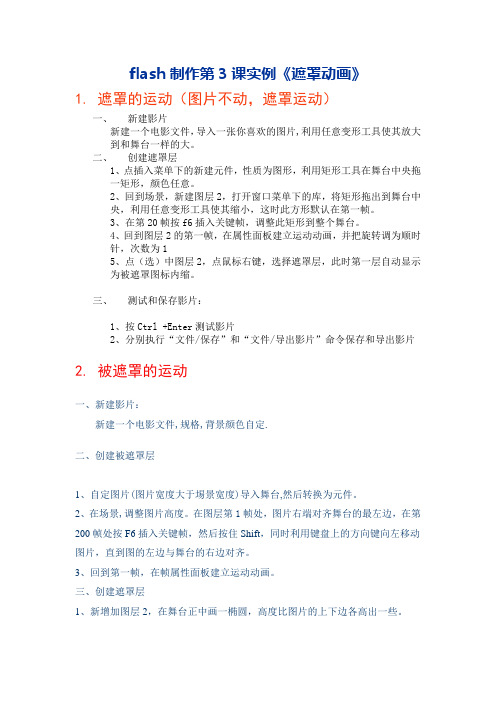
flash制作第3课实例《遮罩动画》1.遮罩的运动(图片不动,遮罩运动)一、新建影片新建一个电影文件,导入一张你喜欢的图片,利用任意变形工具使其放大到和舞台一样的大。
二、创建遮罩层1、点插入菜单下的新建元件,性质为图形,利用矩形工具在舞台中央拖一矩形,颜色任意。
2、回到场景,新建图层2,打开窗口菜单下的库,将矩形拖出到舞台中央,利用任意变形工具使其缩小,这时此方形默认在第一帧。
3、在第20帧按f6插入关键帧,调整此矩形到整个舞台。
4、回到图层2的第一帧,在属性面板建立运动动画,并把旋转调为顺时针,次数为15、点(选)中图层2,点鼠标右键,选择遮罩层,此时第一层自动显示为被遮罩图标内缩。
三、测试和保存影片:1、按Ctrl +Enter测试影片2、分别执行“文件/保存”和“文件/导出影片”命令保存和导出影片2. 被遮罩的运动一、新建影片:新建一个电影文件,规格,背景颜色自定.二、创建被遮罩层1、自定图片(图片宽度大于埸景宽度)导入舞台,然后转换为元件。
2、在场景,调整图片高度。
在图层第1帧处,图片右端对齐舞台的最左边,在第200帧处按F6插入关键帧,然后按住Shift,同时利用键盘上的方向键向左移动图片,直到图的左边与舞台的右边对齐。
3、回到第一帧,在帧属性面板建立运动动画。
三、创建遮罩层1、新增加图层2,在舞台正中画一椭圆,高度比图片的上下边各高出一些。
2、点(选)中图层2,点鼠标右键,选择遮罩层,此时第一层自动显示为被遮罩图标内缩。
按Ctrl +Enter测试影片,四、创建背景层1、新建图层3(在图层2 的上边),导入一与上河图相宜的图片,转化为元件,在属性面板中将背景图的Alpha(透明度)设为20%2、现在为了保证图层1 和2 不被改动,点击图层上的“锁定”标志。
五、测试和保存,导出影片:。
Flash遮罩动画教案

Flash遮罩动画教案第一章:Flash遮罩动画概述1.1 教学目标了解Flash遮罩动画的概念掌握遮罩动画的创建方法和应用场景1.2 教学内容Flash遮罩动画的定义遮罩动画的优点和应用场景遮罩动画的基本创建方法1.3 教学步骤引入遮罩动画的概念演示遮罩动画的创建方法让学生尝试创建简单的遮罩动画1.4 课后作业学生自己尝试创建一个简单的遮罩动画第二章:Flash遮罩动画的基本创建方法2.1 教学目标掌握Flash遮罩动画的基本创建方法2.2 教学内容遮罩动画的创建步骤遮罩动画的属性设置2.3 教学步骤介绍遮罩动画的创建步骤讲解遮罩动画的属性设置让学生动手实践,创建一个简单的遮罩动画2.4 课后作业学生自己尝试创建一个具有复杂遮罩效果的动画第三章:Flash遮罩动画的高级创建方法3.1 教学目标掌握Flash遮罩动画的高级创建方法3.2 教学内容动态遮罩动画的创建方法遮罩动画的缓动效果设置3.3 教学步骤介绍动态遮罩动画的创建方法讲解遮罩动画的缓动效果设置让学生动手实践,创建一个动态遮罩动画3.4 课后作业学生自己尝试创建一个具有动态遮罩效果的动画第四章:Flash遮罩动画的应用场景4.1 教学目标了解Flash遮罩动画的应用场景4.2 教学内容遮罩动画在实际项目中的应用案例4.3 教学步骤分析遮罩动画在实际项目中的应用案例让学生思考如何将遮罩动画应用到自己的项目中4.4 课后作业学生自己思考如何将遮罩动画应用到自己的项目中,并制定一个实施计划第五章:Flash遮罩动画的优化和调试5.1 教学目标掌握Flash遮罩动画的优化和调试方法5.2 教学内容遮罩动画的性能优化遮罩动画的调试方法5.3 教学步骤介绍遮罩动画的性能优化方法讲解遮罩动画的调试方法让学生动手实践,对一个遮罩动画进行优化和调试5.4 课后作业学生自己尝试对一个遮罩动画进行优化和调试第六章:遮罩动画与滤镜效果6.1 教学目标了解Flash遮罩动画与滤镜效果的结合应用掌握如何为遮罩应用滤镜效果6.2 教学内容遮罩与滤镜效果的基本概念滤镜效果的种类及其对遮罩动画的应用滤镜效果的属性设置和调整6.3 教学步骤介绍遮罩与滤镜效果的基本概念演示如何为遮罩应用滤镜效果讲解滤镜效果的属性设置和调整方法让学生动手实践,为遮罩应用滤镜效果6.4 课后作业学生自己尝试创建一个应用了滤镜效果的遮罩动画第七章:遮罩动画与动态文本7.1 教学目标学习如何在遮罩动画中嵌入动态文本掌握动态文本的属性设置和遮罩动画的结合使用7.2 教学内容动态文本的基本概念动态文本的创建和编辑动态文本与遮罩动画的结合应用7.3 教学步骤介绍动态文本的基本概念和创建方法演示如何在遮罩动画中嵌入动态文本讲解动态文本的属性设置和遮罩动画的结合使用让学生动手实践,创建一个含有动态文本的遮罩动画7.4 课后作业学生自己尝试创建一个含有动态文本的遮罩动画第八章:遮罩动画与按钮交互8.1 教学目标学习如何将遮罩动画与按钮交互结合起来掌握按钮元件的制作和遮罩动画的触发方法8.2 教学内容按钮元件的基本概念和制作方法遮罩动画与按钮交互的实现方式动作脚本的基本编写方法8.3 教学步骤介绍按钮元件的基本概念和制作方法演示如何通过按钮触发遮罩动画讲解动作脚本的基本编写方法让学生动手实践,制作一个触发遮罩动画的按钮8.4 课后作业学生自己尝试制作一个触发遮罩动画的按钮第九章:遮罩动画在商业案例中的应用9.1 教学目标分析遮罩动画在商业案例中的应用学习如何将遮罩动画应用于实际项目中9.2 教学内容遮罩动画的商业应用案例分析实际项目中遮罩动画的应用策略项目实施步骤和注意事项9.3 教学步骤分析遮罩动画的商业应用案例讨论实际项目中遮罩动画的应用策略讲解项目实施步骤和注意事项让学生思考如何将遮罩动画应用于自己的项目9.4 课后作业学生自己思考如何将遮罩动画应用于自己的项目中,并制定一个实施计划第十章:Flash遮罩动画的综合实战10.1 教学目标综合运用所学的遮罩动画知识完成一个完整的遮罩动画项目10.2 教学内容项目需求分析项目设计思路项目实施步骤10.3 教学步骤分析项目需求设计项目思路讲解项目实施步骤让学生动手实践,完成遮罩动画项目10.4 课后作业学生自己完成一个完整的遮罩动画项目第十一章:Flash遮罩动画的性能优化11.1 教学目标学习Flash遮罩动画的性能优化方法提高动画的运行效率和性能11.2 教学内容动画性能的影响因素优化遮罩动画的技巧性能测试和调试方法11.3 教学步骤分析动画性能的影响因素演示优化遮罩动画的技巧讲解性能测试和调试方法让学生动手实践,对遮罩动画进行性能优化11.4 课后作业学生自己尝试对一个遮罩动画进行性能优化第十二章:Flash遮罩动画的发布和输出12.1 教学目标学习Flash遮罩动画的发布和输出方法掌握动画作品的分享和传播技巧12.2 教学内容动画的发布格式和选项输出动画的设置和导出方法动画作品的分享和传播途径12.3 教学步骤介绍动画的发布格式和选项演示输出动画的设置和导出方法讲解动画作品的分享和传播途径让学生动手实践,发布和输出遮罩动画作品12.4 课后作业学生自己尝试发布和输出一个遮罩动画作品第十三章:Flash遮罩动画的创新与拓展13.1 教学目标激发学生的创新思维学习Flash遮罩动画的创新方法和拓展应用13.2 教学内容动画创新的基本原则和方法拓展遮罩动画的应用领域结合其他动画技术和效果13.3 教学步骤探讨动画创新的基本原则和方法展示拓展遮罩动画应用领域的案例介绍结合其他动画技术和效果的方法让学生动手实践,创作创新的遮罩动画作品13.4 课后作业学生自己尝试创作一个创新的遮罩动画作品第十四章:Flash遮罩动画的教学案例分析14.1 教学目标分析Flash遮罩动画的教学案例提高教学效果和学生的学习兴趣14.2 教学内容教学案例的选择和分析方法遮罩动画在教学中的应用策略教学反思和改进方法14.3 教学步骤介绍教学案例的选择和分析方法分析遮罩动画在教学中的应用策略讲解教学反思和改进方法让学生动手实践,结合遮罩动画进行教学活动14.4 课后作业学生自己尝试结合遮罩动画进行教学活动,并总结教学经验第十五章:Flash遮罩动画的未来发展趋势15.1 教学目标了解Flash遮罩动画的未来发展趋势跟上动画技术的发展步伐15.2 教学内容动画技术的发展趋势新兴动画技术的特点和应用Flash遮罩动画在未来的发展前景15.3 教学步骤分析动画技术的发展趋势介绍新兴动画技术的特点和应用探讨Flash遮罩动画在未来的发展前景让学生思考如何适应动画技术的发展变化15.4 课后作业学生自己思考如何适应动画技术的发展变化,并制定个人发展规划重点和难点解析本文主要介绍了Flash遮罩动画的概念、创建方法、应用场景、优化和调试技巧,以及在商业案例中的应用和未来发展趋势。
Flash动画制作之—制作遮罩层动画ppt课件

图8-29 图层效果
图8-30 导入图片
4、选中“背景”图层的第1帧,按下Ctrl+Alt+C 快捷键复制该帧, 选中“被遮罩”图层的第1帧,按下Ctrl+Alt+V快捷键进行粘贴 帧操作 。
19
5、选中“被遮罩”图层的第1帧舞台中的图片,按下Ctrl+B 快捷键将 图片打散,然后删除多余部分,保留水流部分图形,如图8-31所示 。
(10)至此流水特效制作完成,保存并测试影片,得到如图8-23所 示的效果 。
图8-22 完成“海水流动”元件的创建 图8-23 完成海水流动动画
观看动画发现,整个动画只有水流效果,画面动画不够 丰富有趣,下面针对此问题为动画场景添加两只飞翔的 海鸥 。
15
3、导入海鸥 。 (1)设置图层如图8-24所示 。
遮罩层中的对象必须是色块、文字、符号、影片剪辑元件 (MovieClip)、按钮或群组对象,而被遮层不受限制
4
8.1.2 范例解析(一)──创建遮罩层动画练习
请同学们在老师的带领下进一步熟悉遮罩层动画的创建方法 和原理,并按要求完成以下操作 。
1、绘制镜片图形。 (1)打开教学资源中的“素材\第8讲\眼镜反光特效\制作模板.fla”,
如图8-6所示。 (2)在“眼镜”图层之上新建一个图层,并重命名为“镜片”层。 (3)在“镜片”图层上利用【线条】工具和【选择】工具绘制出眼
镜的两个镜片形状,如图8-7所示 。
图8-6 打开制作模板
图8-7 绘制镜片图形
5
2、制作反光效果。 (1)在“眼镜”图层之上新建图层并重命名为“光效”层。 (2)选择【矩形】工具,在【属性】面板中设置【填充颜色】为
第5帧场景效果
怎么用flash制作遮罩动画
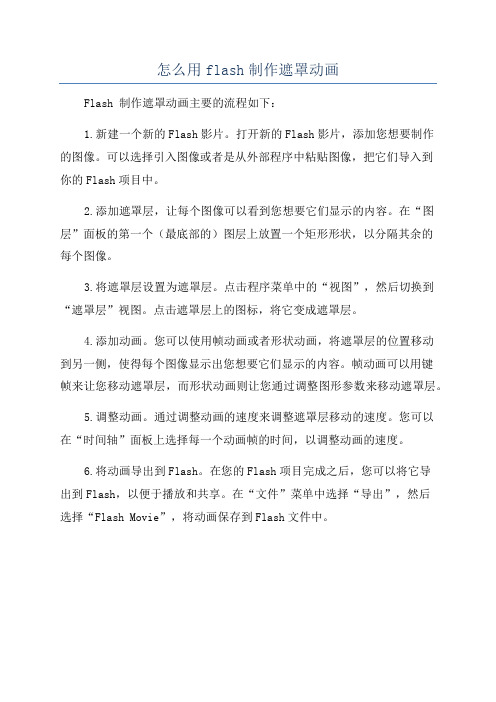
怎么用flash制作遮罩动画
Flash 制作遮罩动画主要的流程如下:
1.新建一个新的Flash影片。
打开新的Flash影片,添加您想要制作
的图像。
可以选择引入图像或者是从外部程序中粘贴图像,把它们导入到
你的Flash项目中。
2.添加遮罩层,让每个图像可以看到您想要它们显示的内容。
在“图层”面板的第一个(最底部的)图层上放置一个矩形形状,以分隔其余的
每个图像。
3.将遮罩层设置为遮罩层。
点击程序菜单中的“视图”,然后切换到“遮罩层”视图。
点击遮罩层上的图标,将它变成遮罩层。
4.添加动画。
您可以使用帧动画或者形状动画,将遮罩层的位置移动
到另一侧,使得每个图像显示出您想要它们显示的内容。
帧动画可以用键
帧来让您移动遮罩层,而形状动画则让您通过调整图形参数来移动遮罩层。
5.调整动画。
通过调整动画的速度来调整遮罩层移动的速度。
您可以
在“时间轴”面板上选择每一个动画帧的时间,以调整动画的速度。
6.将动画导出到Flash。
在您的Flash项目完成之后,您可以将它导
出到Flash,以便于播放和共享。
在“文件”菜单中选择“导出”,然后
选择“Flash Movie”,将动画保存到Flash文件中。
《Flash动画制作——遮罩动画》PPT
游戏设计
多媒体教学软件
项目指导
01 02
03 遮罩动画的原理
遮罩动画的制作 水中倒影的制作
专题一
初步了解遮罩动画
吉祥如意.fla
有几个图层? 各自包含了什么内容?
01 02 03
圆形做的是什么动画类型? 动作补间or形状补间?
遮罩层与被遮罩层之 间的关系是什么?
步骤 1 步骤 6
步骤 2 步骤 5
步骤 3
步骤 4
“姓名+2”保存 上传至教师机
Ctrl+Enter 测试影片
遮罩层的动 画如何完成
课堂小结
1 2 3
被遮罩 层。 遮罩 层和__________ 1、要产生遮罩,至少要________
内容 。 形状 ,被遮罩层决定看到的________ 2、遮罩层决定看到的________
04
微课1:遮罩动画的原理
专题二
制作简单的遮罩动画
典型实例1பைடு நூலகம்3、设置运动对象 1、分析图层
谁是遮罩层, 谁是被遮罩层
分析谁在动,怎么动
2、创建图层
先做哪个层, 后做哪个层
4、设置图层属性
右击图层—遮罩层
水中倒影的制作
舞台属性 的设置 素材的导入 元件的转换 需要几个图层? 依次的顺序?
元件 才能制作动作补间动画。 3、图形必须转换为_________
谢 谢
Flash遮罩层动画制作教案
Flash遮罩层动画制作教案第一章:Flash遮罩层动画概述1.1 教学目标了解Flash遮罩层动画的概念和作用掌握遮罩层动画的基本原理和制作方法1.2 教学内容Flash遮罩层动画的定义遮罩层动画的应用场景遮罩层动画的制作原理1.3 教学步骤引入遮罩层动画的概念展示遮罩层动画的实际应用案例讲解遮罩层动画的制作原理和步骤1.4 教学练习学生分组讨论遮罩层动画的应用场景学生尝试制作简单的遮罩层动画第二章:Flash遮罩层动画制作工具与环境2.1 教学目标熟悉Flash遮罩层动画制作所需的工具和环境掌握Flash软件的基本操作和界面布局2.2 教学内容Flash软件的安装和启动Flash软件界面布局和基本操作遮罩层动画制作所需的工具和功能2.3 教学步骤讲解Flash软件的安装和启动方法引导学生熟悉Flash软件的界面布局和基本操作介绍遮罩层动画制作所需的工具和功能2.4 教学练习学生自行操作Flash软件,熟悉界面和基本操作学生尝试创建一个新的Flash项目文件第三章:Flash遮罩层动画基本操作3.1 教学目标掌握Flash遮罩层动画的基本操作方法了解遮罩层动画的制作流程3.2 教学内容遮罩层动画的创建和编辑遮罩层与遮罩层内容的交互操作遮罩层动画的播放和调试3.3 教学步骤讲解遮罩层动画的创建和编辑方法演示遮罩层与遮罩层内容的交互操作引导学生进行遮罩层动画的播放和调试3.4 教学练习学生尝试创建和编辑遮罩层动画学生练习遮罩层与遮罩层内容的交互操作第四章:Flash遮罩层动画进阶技巧4.1 教学目标掌握Flash遮罩层动画的进阶技巧提升遮罩层动画的制作水平4.2 教学内容遮罩层动画的动态效果制作遮罩层动画的过渡效果制作遮罩层动画的优化和调试方法4.3 教学步骤讲解遮罩层动画的动态效果制作方法演示遮罩层动画的过渡效果制作技巧引导学生进行遮罩层动画的优化和调试4.4 教学练习学生尝试制作遮罩层动画的动态效果学生练习遮罩层动画的过渡效果制作第五章:Flash遮罩层动画实战案例5.1 教学目标学习并掌握Flash遮罩层动画的实际应用培养学生的实际操作能力和创新思维5.2 教学内容遮罩层动画在实际项目中的应用案例学生自主创作遮罩层动画项目5.3 教学步骤讲解遮罩层动画在实际项目中的应用案例引导学生进行自主创作遮罩层动画项目5.4 教学练习学生分组讨论并展示遮罩层动画项目学生互相评价和提出改进意见第六章:遮罩层动画与音效的结合6.1 教学目标了解音效在Flash遮罩层动画中的作用掌握为遮罩层动画添加和控制音效的方法6.2 教学内容音效的基本概念和分类在Flash中导入音效音效的属性设置和控制遮罩层动画与音效的结合技巧6.3 教学步骤讲解音效的基本概念和分类演示如何在Flash中导入音效引导学生设置和控制音效属性展示遮罩层动画与音效的结合技巧6.4 教学练习学生尝试在遮罩层动画中添加音效学生练习音效的属性设置和控制第七章:遮罩层动画与动作Script的结合7.1 教学目标了解动作Script在Flash遮罩层动画中的作用掌握使用动作Script控制遮罩层动画的方法7.2 教学内容动作Script的基本概念和语法使用动作Script控制遮罩层动画的实例7.3 教学步骤讲解动作Script的基本概念和语法演示使用动作Script控制遮罩层动画的实例7.4 教学练习学生尝试编写简单的动作Script控制遮罩层动画学生练习使用动作Script实现复杂的遮罩层动画效果第八章:遮罩层动画的发布与输出8.1 教学目标掌握Flash遮罩层动画的发布与输出方法了解发布与输出的注意事项8.2 教学内容Flash动画的发布格式输出遮罩层动画的常见格式发布与输出时的注意事项8.3 教学步骤讲解Flash动画的发布格式演示输出遮罩层动画的常见格式引导学生了解发布与输出时的注意事项8.4 教学练习学生尝试发布遮罩层动画学生练习输出遮罩层动画的常见格式第九章:遮罩层动画的综合应用9.1 教学目标培养学生综合运用遮罩层动画的能力提升学生的创新思维和实际操作能力9.2 教学内容遮罩层动画在实际项目中的应用案例分析学生自主创作综合性的遮罩层动画项目9.3 教学步骤分析遮罩层动画在实际项目中的应用案例引导学生进行自主创作综合性的遮罩层动画项目9.4 教学练习学生分组讨论并展示综合性的遮罩层动画项目学生互相评价和提出改进意见10.1 教学目标激发学生对Flash遮罩层动画制作的兴趣和热情10.2 教学内容回顾本节课的主要知识点展望Flash遮罩层动画制作的发展前景10.3 教学步骤引导学生关注Flash遮罩层动画制作的发展趋势10.4 教学练习学生提出对Flash遮罩层动画制作的建议和疑问重点和难点解析:一、Flash遮罩层动画概述补充和说明:遮罩层动画在Flash中的应用场景非常广泛,如导航菜单、动态广告等。
Flash中的遮罩层动画1
2、为什么会发生这样的变化?
3、能否去操作尝试完成相同的操作?
完成遮罩层动画的创建,并对教师的问题进行思考
在开始讲解遮罩层动画时,并不过多讲解原理,只要求学生能先完成操作,再由操作中获取的知识,来理解遮罩层动画的知识
教
学
内容
教师活动预设
学生活动预设
设计意图
知识进阶
深入的讲解遮罩层动画的原理:
观察教师手中的模具演示设想其制作过程
让学生对抽象的遮罩概念,有了具体的认识,方便于难点的突破,巩固学生对知识的理解。
知识提升
展示一个新的Flash遮罩层动画的实例,要求学生利用前面所学的遮罩层知识,完成动画创作,并要求先完成的学生上台来演示操作过程
根据要求完成动画的创作
激发学生对已有知识的再思考、再加工,通过一个个递进式的实例,帮助学生掌握flash遮罩层
1、flash中的层是一张透明的纸
2、当一个层转换为遮罩层后,它下面的层被称为被遮罩层
3、遮罩层和被遮罩层的关系:当一个图层转换为遮罩层后,被遮罩层的内容只有通过遮罩层才可以被看得见。
注:利用自制的教具,用挖空的白纸及图片与学生进行现场模拟遮罩效果,边讲解边模拟,引出了遮罩的概念,初步了解遮罩与被遮罩关系
Flash中的遮罩层动画
一、教学目标:
1、初步学会运用Flash中遮罩层功能制作动画;
2、知道Flash中遮罩层动画的原理;
3、通过个人探究和实例分析,提高对已有知识的综合应用能力,养成思维习惯。
二、教学重点、难点:
教学重点:遮罩层动画的设置与原理。
教学难点:如何将遮罩层效果应用于Flash动画创意设计,实现形式为内容服务。
使学生对本节课所学知识有一个总体理解,为以后教学工作展开做一个铺垫。
Flash动画制作-11遮罩层动画1
课题
遮罩层动画1
对应章节
第二章第五节
授课班级
选修课
课时
2
教学目标
知识
目标
1、上层遮罩(透通区)的移动的遮罩层动画制作方法;
2、下层展示元件的移动的遮罩层动画制作方法。
能力
目标
通过教学,让学生掌握遮罩层动画的制作方法。
情感
目标
通过教学,培养学生的审美情趣和团队合作意识。
教学重点
上层遮罩(透通区)、下层展示元件的移动的遮罩层动画制作方法
(一)实例一:上层遮罩(透通区)的移动[50分]
(操作要点: 建立两个图层; 直线运动的元件放置上层; 背景图放置下层; 选中上层,鼠标右键设置为遮罩层。)
(二)实例二:下层展示元件的移动[50分]
(操作要点:建立两个图层; 直线运动的元件放置下层; 背景图放置下层; 选中上层,鼠标右键设置为遮罩层。)
教学难点
下层展示元件的移动的遮罩层动画制作方法
教学方法
演示法、理实一体化教学法
教学过程
一、复习:
回顾上次课的两个实例,复习(不同元件共用一条引导线、换成别的元件(演员表演))引导线动画的相关知识。
本节课,我们通过两个实例学习上层遮罩(透通区)、下层展示元件的移动的遮罩层动画制作方法。
二、新课:
知识链接:遮罩层动画最少由两层组成。遮罩层在上,被遮罩层在下;遮罩层仅有一层,而被遮罩层可以有许多层。遮罩层中有物体挡住被遮罩层的地方就是可以看见下层遮罩层的地方,一般称为透通区;透通区与形状有关,而与颜色无关。(三) Nhomakorabea堂作业:
完成以上两道老师讲解实例的题目。
(四)课后小结:我们通过“上层遮罩(透通区)的移动”、”下层展示元件的移动”的遮罩层动画的两个实例学习,掌握了最常见的遮罩层的最基本制作方法。
- 1、下载文档前请自行甄别文档内容的完整性,平台不提供额外的编辑、内容补充、找答案等附加服务。
- 2、"仅部分预览"的文档,不可在线预览部分如存在完整性等问题,可反馈申请退款(可完整预览的文档不适用该条件!)。
- 3、如文档侵犯您的权益,请联系客服反馈,我们会尽快为您处理(人工客服工作时间:9:00-18:30)。
请同学们先观看下面两个动画,并思考以下问题:
1、动画中具体表现出什么样的变化? 2、动画中是否有透过某个区域可以看到另一番景象?
Flash 遮罩层动画
遮罩原理:
能够透过遮罩层中的 物体的轮廓看到“被 遮罩层”中的物体。
被遮罩层
遮罩层
最终效果ቤተ መጻሕፍቲ ባይዱ
思考:
1、动画中所表现的形状由谁决 定(即所能看到的范围); 2、动画中所表现的内容由谁 决定(即所能看到的象); 3、遮罩层中物体的颜色是否起 作用。
任务一 制作静态望远镜效果
遮罩层动画制作步骤
导入图片到舞台 新建图层,取名“望远镜”, 在该图层上用椭圆工具绘制 一个圆(望远镜),并将其 移动到想要显示的位置 选择“望远镜”图层,单击 右键,选择“遮罩层” 测试影片
任务二 制作望远镜四处望的 效果
任务三 制作望远镜看海底世 界效果
